Informacije na tej strani veljajo za to različico sistema Windows in podprte naprave:
Windows 11
Naprave s sistemom Android
V aplikaciji Microsoft Teams (brezplačni različici) v Windows 11 lahko prejmete kratka sporočila SMS, ko povežete napravo s sistemom Android z aplikacijo Povezava s sistemom Windows. Hitro in preprosto lahko dostopate do stvari, ki jih uporabljate vsak dan – svoje stike, kratka sporočila SMS, ustvarite povezave Sestanek zdaj za videoklepete in si ogledate obvestila.
Uvod in povezovanje telefona v aplikaciji Teams
Kratka sporočila SMS lahko pošiljate neposredno iz klepeta v opravilni vrstici ali mini okna aplikacije Teams. Preberite, kako povežete android v aplikaciji Microsoft Teams (brezplačni različici).
Ne veste, katero različico aplikacije Teams uporabljate? Če v opravilni Windows 11 v aplikaciji Klepet, ne uporabljate najnovejše različice aplikacije Microsoft Teams (brezplačna različica) in Windows 11. Preberite več o tem, kako posodobiti teams in sistem Windows ter kako začeti z mini oknom Teams.
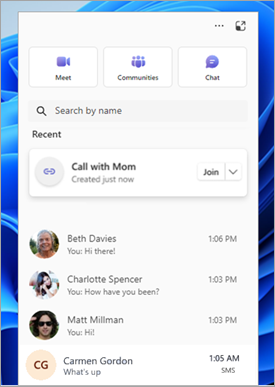
Pogosta vprašanja
Kakšne so zahteve za prejemanje kratkih sporočil SMS v aplikaciji Teams z aplikacijo Povezava s sistemom Windows?
Trenutno so za sporočila SMS v aplikaciji Microsoft Teams (brezplačna različica) s povezavo s sistemom Windows podprte le naprave s sistemom Android.
Kako povežem telefon s storitvijo Teams?
Poziv za povezavo telefona s sistemom Android najdete v aplikaciji Microsoft Teams (brezplačna različica). Če želite izvedeti več, glejte Povezovanje naprave s sistemom Android z aplikacijo Microsoft Teams (brezplačna različica).
Če ne vidite poziva za povezavo telefona v aplikaciji Microsoft Teams (brezplačni različici), boste morda morali posodobiti aplikacijo Teams. V aplikaciji Teams izberite Nastavitve in drugo > o aplikaciji Teams , nato pa v razdelku Različica preverite, ali imate najnovejšo različico ali pa jo morate posodobiti zdaj.
Zakaj se moj telefon ne poveže s storitvijo Teams?
Če imate težave s povezovanjem telefona, poskusite to:
-
Preverite, ali je vaš Microsoftov račun povezan – v aplikaciji Povezava s sistemom Windows v telefonu preverite, ali je vaš Microsoftov račun (MSA) pod možnostjo povezanih računov. Najprej znova optično preberite kodo QR s telefonom. Nato nadaljujte s postopkom povezovanja, dokler ne dosežete končnega zaslona, kjer je prikazana možnost Upravljanje povezanih računov. Preverite navedeni račun in se prepričajte, da je pravilen. Če svojega računa ne vidite ali ne vidite napačnega računa, ga izbrišite in nato poskusite znova seznaniti telefon v oknu Klepet.
-
Preverite, ali je na voljo posodobitev aplikacije Teams – v aplikaciji Teams izberite Nastavitve in drugo > Nastavitve o aplikaciji Teams , nato pa v razdelku Različica preverite, ali imate najnovejšo različico ali pa jo morate posodobiti zdaj.
-
Zaprite in znova zaženite aplikacijo Teams – zaprite in znova zaženite aplikacijo Teams, nato pa poskusite znova seznaniti telefon v oknu klepeta.
Zakaj ne vidim sporočil skupine, sporočil z obogateno vsebino (RCS) in predstavnostne vsebine?
Trenutno so podprta le kratka sporočila SMS. Preberite več o članku Povezava naprave s sistemom Android z aplikacijo Microsoft Teams (brezplačna različica).
Ali lahko po seznanjanju telefona odstranim povezavo med telefonom in aplikacijo Teams?
Da, povezavo s sistemom Android in storitvijo Teams lahko kadar koli prekinete. Glejte Odstranjevanje povezave med napravo s sistemom Android in aplikacijo Teams.
Kako posredujem povratne informacije?
Prizadevamo si, da bi bila vaša izkušnja čim boljša in bi jo želeli slišati od vas.
-
V možnosti Klepet v opravilni vrstici odprite Klepet v Windows 11

-
V mini oknu aplikacije Teams izberite Novosti in drugo na vrhu okna za klepet, v >Pošljite povratne informacije.
Sorodne teme
Uvod v aplikacijo Microsoft Teams (brezplačna različica) v Windows 11
Povezava s telefonom pomoč & učenju
Podprte naprave za izkušnje z aplikacijo Povezava s telefonom
Stik z nami
Če potrebujete dodatno pomoč, se obrnite na podporo ali postavite vprašanje v skupnosti za Microsoft Teams.










